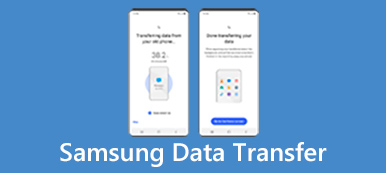Σύμφωνα με πρόσφατη έρευνα που έγινε από το Facebook, περισσότεροι από το 70% των online ανθρώπων είναι χρήστες πολλαπλών συσκευών, οι οποίοι χρησιμοποιούν τουλάχιστον δύο συσκευές κάθε μέρα και σχεδόν το 25% χρησιμοποιεί τρεις συσκευές για πρόσβαση στο διαδίκτυο καθημερινά.
Γνωρίζεις πώς να αποθηκεύσετε μηνύματα κειμένου Android Με ευκολία?
Μερικά από τα μηνύματα κειμένου είναι σημαντικά, όπως οι συνομιλίες μεταξύ των επιχειρηματικών συνεργατών. Όταν ελευθερώνετε χώρο, ίσως θέλετε να αποθηκεύσετε μηνύματα κειμένου από το Android στον υπολογιστή. Είναι αλήθεια ότι υπάρχουν διάφοροι τρόποι για να δημιουργήσετε αντίγραφα ασφαλείας των μηνυμάτων κειμένου στο Android, όπως ο υπολογιστής, η κάρτα SD, αλλά είναι εύκολο να το πείτε παρά να το κάνετε.
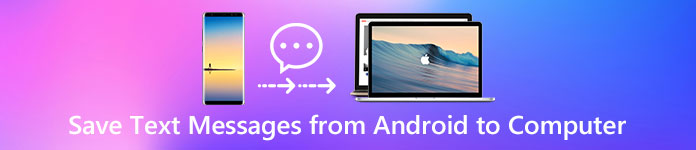
Θα μοιραστούμε κάποιες εφαρμογές και λογισμικό που θα σας βοηθήσουν να διαχειριστείτε μηνύματα κειμένου και να ελευθερώσετε χώρο σε συσκευές Android από τη Samsung, HTC, LG, Moto και άλλους σημαντικούς κατασκευαστές.
Μπορείτε επίσης να διαβάσετε: Δημιουργία αντιγράφων ασφαλείας μηνυμάτων κειμένου.
- Μέρος 1: Πώς να αποθηκεύσετε μηνύματα κειμένου στο Android χρησιμοποιώντας την εφαρμογή δημιουργίας αντιγράφων ασφαλείας και επαναφοράς SMS
- Μέρος 2: Πώς να αποθηκεύσετε μηνύματα κειμένου από το Android στον υπολογιστή
Μέρος 1: Πώς να αποθηκεύσετε μηνύματα κειμένου στο Android χρησιμοποιώντας την εφαρμογή δημιουργίας αντιγράφων ασφαλείας και επαναφοράς SMS
Υπάρχουν πολλές εφαρμογές Android που έχουν τη δυνατότητα αποθήκευσης μηνυμάτων κειμένου στο Android. Εδώ σας παρουσιάζουμε τη δημοφιλή εφαρμογή δημιουργίας αντιγράφων ασφαλείας και επαναφοράς SMS για να σας βοηθήσουμε να μεταφέρετε μηνύματα Android στον υπολογιστή.
SMS Backup & Επαναφορά
Τα βασικά χαρακτηριστικά περιλαμβάνουν:
1. Αποθηκεύστε μηνύματα κειμένου σε Android στην κάρτα SD ή στο λογαριασμό ηλεκτρονικού ταχυδρομείου σας και στις υπηρεσίες cloud.
2. Επαναφορά χαμένων μηνυμάτων κειμένου από το αντίγραφο ασφαλείας σε κάρτα SD ή ηλεκτρονικό ταχυδρομείο.
3. Διαχειριστείτε τα αντίγραφα ασφαλείας SMS στην κάρτα SD σας απλά.
4. Ανακτήστε τα μηνύματα κειμένου που έχουν διαγραφεί από την κάρτα SD.
ΥΠΕΡ
1. Αυτή η εφαρμογή Android είναι εντελώς δωρεάν για χρήση.
2. Είναι ελαφρύ και καταλαμβάνει λιγότερη αποθήκευση.
3. Η διεπαφή είναι διαισθητική.
ΚΑΤΑ
Αυτή η εφαρμογή δημιουργίας αντιγράφων ασφαλείας μηνυμάτων κειμένου Android έχει πολλές προσαρμοσμένες ρυθμίσεις, οι οποίες μπορεί να προκαλέσουν σύγχυση στους αρχαρίους.
Διαβάστε περισσότερα: Android Μετακινήστε εφαρμογές στην κάρτα SD.

Βήματα για την αποθήκευση μηνυμάτων κειμένου Android στον υπολογιστή
Αν θέλετε να αποθηκεύσετε γρήγορα μηνύματα κειμένου Android, μπορείτε να ακολουθήσετε τα επόμενα βήματα για να χρησιμοποιήσετε αυτήν την εφαρμογή αποκατάστασης αντιγράφων SMS.
Βήμα 1: Μεταβείτε στο Google Play Store, αναζητήστε αντίγραφα ασφαλείας και επαναφορά, κατεβάστε το στο τηλέφωνό σας Android και ακολουθήστε τις οδηγίες στην οθόνη για να το εγκαταστήσετε στο τηλέφωνό σας Android.
Βήμα 2: Ανοίξτε το και αγγίξτε την επιλογή Δημιουργία αντιγράφων ασφαλείας στην οικιακή διεπαφή. Στη συνέχεια, αγγίξτε το OK εάν είστε καλά με τον προεπιλεγμένο προορισμό για να αποθηκεύσετε τα αντίγραφα ασφαλείας SMS. Διαφορετικά, πατήστε το Προσαρμοσμένο φάκελο για να ρίξετε την επιθυμητή θέση.
Βήμα 3: Όταν μεταβείτε στην οθόνη "Δημιουργία νέου αντιγράφου ασφαλείας", θα αντιμετωπίσετε ορισμένες προσαρμοσμένες επιλογές. Βεβαιωθείτε ότι έχετε επιλέξει το πλαίσιο "Μηνύματα κειμένου" στον τομέα "Εφεδρικές επιλογές". Η εφαρμογή δημιουργεί ένα όνομα για το αντίγραφο ασφαλείας αυτόματα, αλλά μπορείτε να το αλλάξετε όπως θέλετε.
Βήμα 4: Στη συνέχεια, αποφασίστε αν θα "Συμπεριλάβετε μηνύματα MMS" και "Emoji / Special χαρακτήρες" επιλέγοντας τα πλαίσια ελέγχου. Εάν θέλετε να δημιουργήσετε αντίγραφα ασφαλείας όλων των μηνυμάτων κειμένου, επιλέξτε Όλες οι συνομιλίες. Το "Μόνο επιλεγμένες συνομιλίες" σάς επιτρέπει να αποθηκεύετε συγκεκριμένα μηνύματα κειμένου. Εντοπίστε στην περιοχή Τοποθεσίες αντιγράφων ασφαλείας, επιλέξτε "Μόνο τοπική δημιουργία αντιγράφων ασφαλείας" ή "Δημιουργία αντιγράφων ασφαλείας και μεταφόρτωση" στο λογαριασμό σας cloud ή email.
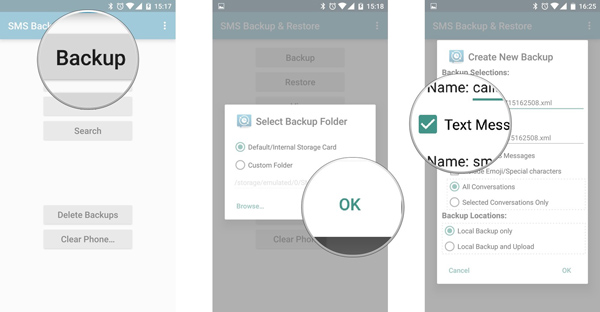
Βήμα 5: Τέλος, πατήστε "OK" για επιβεβαίωση των ρυθμίσεων και έναρξη αποθήκευσης μηνυμάτων κειμένου σε κάρτα Android σε κάρτα SD.
Μέρος 2: Πώς να αποθηκεύσετε μηνύματα κειμένου από το Android στον υπολογιστή
Τόσο το επίσημο λογισμικό όσο και οι εφαρμογές Android μπορούν να αποθηκεύσουν μηνύματα κειμένου σε Android, αλλά έχουν κάποιες αναπόφευκτες μειονεκτήματα. Το επίσημο λογισμικό, για παράδειγμα, είναι αποκλειστικό για τα τηλέφωνα Android από συγκεκριμένες μάρκες. Και οι εφαρμογές Android είναι αργές κατά τη μεταφορά μηνυμάτων κειμένου από το Android στον υπολογιστή. Υπάρχει τρόπος να αποθηκεύετε γρήγορα και εύκολα μηνύματα κειμένου στο Android; Apeaksoft Android Backup & Επαναφορά είναι η απάντηση που ψάχνετε. Βασικά χαρακτηριστικά του περιλαμβάνουν:
1. Δημιουργία αντιγράφων ασφαλείας μηνυμάτων κειμένου στο Android σε υπολογιστή με όχι περισσότερα από τρία βήματα.
2. Δημιουργήστε ένα αντίγραφο ασφαλείας για ολόκληρο το τηλέφωνο Android στον υπολογιστή με ένα κλικ.
3. Εκτός από τα μηνύματα κειμένου, υποστηρίζονται επίσης αντίγραφα ασφαλείας, φωτογραφίες, WhatsApp, επαφές, τηλεφωνικές κλήσεις, βίντεο, μουσική, PDF, δεδομένα εφαρμογών και άλλα.
4. Αποθηκεύστε τα δεδομένα Android στον υπολογιστή χρησιμοποιώντας φυσική σύνδεση γρήγορα και με ασφάλεια.
5. Προστατέψτε τα μηνύματα κειμένου και άλλα ιδιωτικά αρχεία με κωδικό πρόσβασης.
6. Επαναφορά SMS και άλλου περιεχομένου από το αντίγραφο ασφαλείας του Android ανά πάσα στιγμή.
7. Εργαστείτε σε όλες τις συσκευές Android από μεγάλους κατασκευαστές, όπως Samsung, LG, Moto, Huawei, HTC κ.λπ.
Εν ολίγοις, το Android Backup & Restore είναι ο ευκολότερος τρόπος δημιουργίας αντιγράφων ασφαλείας μηνυμάτων κειμένου από συσκευές Android σε Windows 11/10/8/7/XP και Mac OS.
Τρόπος δημιουργίας αντιγράφων ασφαλείας μηνυμάτων κειμένου από το Android στον υπολογιστή
Βήμα 1. Εγκαταστήστε το καλύτερο εργαλείο δημιουργίας αντιγράφων ασφαλείας μηνυμάτων κειμένου Android στον υπολογιστή σας
Πραγματοποιήστε λήψη και εγκατάσταση του Android Backup & Restore στον υπολογιστή σας με Windows. Εάν χρησιμοποιείτε MacBook, κατεβάστε την έκδοση Mac. Συνδέστε το τηλέφωνό σας Android στον υπολογιστή χρησιμοποιώντας ένα καλώδιο USB. Και ξεκινήστε την καλύτερη εφαρμογή δημιουργίας αντιγράφων ασφαλείας για μηνύματα κειμένου Android και αφήστε την να αναγνωρίσει αυτόματα το τηλέφωνό σας.
Καλύτερα να χρησιμοποιήσετε το καλώδιο USB που συνοδεύει το τηλέφωνό σας Android κατά τη διάρκεια εφεδρικών μηνυμάτων κειμένου.

Βήμα 2. Επιλέξτε Μήνυμα για δημιουργία αντιγράφων ασφαλείας
Στην εσωτερική διασύνδεση, έχετε δύο επιλογές που σχετίζονται με backup Android. Το κουμπί "Ένα αντίγραφο ασφαλείας" χρησιμοποιείται για τη δημιουργία αντιγράφων ασφαλείας για ολόκληρη τη συσκευή Android, συμπεριλαμβανομένων όλων των περιεχομένων και των ρυθμίσεων. Εάν θέλετε να αποθηκεύσετε μηνύματα κειμένου μόνο σε Android, μπορείτε να κάνετε κλικ στο κουμπί "Δημιουργία αντιγράφων ασφαλείας δεδομένων συσκευής" για να ανοίξετε το επόμενο παράθυρο με περισσότερες προσαρμοσμένες επιλογές. Στη συνέχεια, επιλέξτε το πλαίσιο ελέγχου μπροστά από την επιλογή "Μηνύματα". Για να δημιουργήσετε ένα κρυπτογραφημένο αντίγραφο ασφαλείας, επιλέξτε το πλαίσιο "Κρυπτογραφημένο αντίγραφο ασφαλείας" και αποθέστε τον κωδικό πρόσβασής σας.

Βήμα 3. Δημιουργία αντιγράφων ασφαλείας μηνυμάτων κειμένου στο Android
Κάθε φορά που θέλετε να αλλάξετε τις ρυθμίσεις, κάντε κλικ στο κουμπί "Πίσω" για να μεταβείτε στο προηγούμενο παράθυρο. Μετά τις ρυθμίσεις, κάντε κλικ στο κουμπί "Έναρξη" στην κάτω δεξιά γωνία. Όταν σας ζητηθεί, επιλέξτε έναν προορισμό για αποθήκευση μηνυμάτων κειμένου στο Android και ξεκινήστε τη διαδικασία δημιουργίας αντιγράφων ασφαλείας. Όταν ολοκληρωθεί, μπορείτε να προβάλετε μηνύματα κειμένου Android που είναι αποθηκευμένα στον υπολογιστή και στο Android Backup & Restore.

Μην χάσετε: Πώς να μεταφορά μηνυμάτων κειμένου σε νέο τηλέφωνο
Συμπέρασμα
Αν και το smartphone μας μπορεί να κάνει σχεδόν όλα τα καθήκοντα στην καθημερινή μας ζωή και στο χώρο εργασίας μας, είναι κυρίως μια συσκευή επικοινωνίας. Και όταν πρέπει να αποθηκεύσετε μηνύματα κειμένου σε Android σε κάρτα SD, υπηρεσίες cloud ή υπολογιστή, μπορείτε να χρησιμοποιήσετε τους οδηγούς μας παραπάνω. Σε αυτό το σεμινάριο, έχουμε μοιραστεί πολλούς τρόπους για τη δημιουργία αντιγράφων ασφαλείας μηνυμάτων κειμένου στο Android. Όλοι έχουν μοναδικά οφέλη και πλεονεκτήματα. Μπορείτε να διαβάσετε τις εισαγωγές και τις προτάσεις σας για να ανακαλύψετε μια σωστή μέθοδο ανάλογα με τις καταστάσεις σας. Αν ψάχνετε για τον καλύτερο τρόπο αποθήκευσης του Android SMS, θα σας προτείνουμε Android Backup & Επαναφορά, επειδή δεν είναι μόνο σε θέση να μεταφέρει SMS από το Android στον υπολογιστή, αλλά και αρκετά εύκολο στη χρήση. Εν πάση περιπτώσει, ελπίζουμε ότι οι οδηγοί και οι προτάσεις σας είναι χρήσιμες για εσάς.



 Αποκατάσταση στοιχείων iPhone
Αποκατάσταση στοιχείων iPhone Αποκατάσταση συστήματος iOS
Αποκατάσταση συστήματος iOS Δημιουργία αντιγράφων ασφαλείας και επαναφορά δεδομένων iOS
Δημιουργία αντιγράφων ασφαλείας και επαναφορά δεδομένων iOS iOS οθόνη εγγραφής
iOS οθόνη εγγραφής MobieTrans
MobieTrans Μεταφορά iPhone
Μεταφορά iPhone iPhone Γόμα
iPhone Γόμα Μεταφορά μέσω WhatsApp
Μεταφορά μέσω WhatsApp Ξεκλείδωμα iOS
Ξεκλείδωμα iOS Δωρεάν μετατροπέας HEIC
Δωρεάν μετατροπέας HEIC Αλλαγή τοποθεσίας iPhone
Αλλαγή τοποθεσίας iPhone Android Ανάκτηση Δεδομένων
Android Ανάκτηση Δεδομένων Διακεκομμένη εξαγωγή δεδομένων Android
Διακεκομμένη εξαγωγή δεδομένων Android Android Data Backup & Restore
Android Data Backup & Restore Μεταφορά τηλεφώνου
Μεταφορά τηλεφώνου Ανάκτηση δεδομένων
Ανάκτηση δεδομένων Blu-ray Player
Blu-ray Player Mac Καθαριστικό
Mac Καθαριστικό DVD Creator
DVD Creator Μετατροπέας PDF Ultimate
Μετατροπέας PDF Ultimate Επαναφορά κωδικού πρόσβασης των Windows
Επαναφορά κωδικού πρόσβασης των Windows Καθρέφτης τηλεφώνου
Καθρέφτης τηλεφώνου Video Converter Ultimate
Video Converter Ultimate Πρόγραμμα επεξεργασίας βίντεο
Πρόγραμμα επεξεργασίας βίντεο Εγγραφή οθόνης
Εγγραφή οθόνης PPT σε μετατροπέα βίντεο
PPT σε μετατροπέα βίντεο Συσκευή προβολής διαφανειών
Συσκευή προβολής διαφανειών Δωρεάν μετατροπέα βίντεο
Δωρεάν μετατροπέα βίντεο Δωρεάν οθόνη εγγραφής
Δωρεάν οθόνη εγγραφής Δωρεάν μετατροπέας HEIC
Δωρεάν μετατροπέας HEIC Δωρεάν συμπιεστής βίντεο
Δωρεάν συμπιεστής βίντεο Δωρεάν συμπιεστής PDF
Δωρεάν συμπιεστής PDF Δωρεάν μετατροπέας ήχου
Δωρεάν μετατροπέας ήχου Δωρεάν συσκευή εγγραφής ήχου
Δωρεάν συσκευή εγγραφής ήχου Ελεύθερος σύνδεσμος βίντεο
Ελεύθερος σύνδεσμος βίντεο Δωρεάν συμπιεστής εικόνας
Δωρεάν συμπιεστής εικόνας Δωρεάν γόμα φόντου
Δωρεάν γόμα φόντου Δωρεάν εικόνα Upscaler
Δωρεάν εικόνα Upscaler Δωρεάν αφαίρεση υδατογραφήματος
Δωρεάν αφαίρεση υδατογραφήματος Κλείδωμα οθόνης iPhone
Κλείδωμα οθόνης iPhone Παιχνίδι Cube παζλ
Παιχνίδι Cube παζλ